Die 9 besten Lightroom-Alternativen für eine leistungsstarke Bearbeitung im Jahr 2022
Veröffentlicht: 2022-05-05Adobe Lightroom mag der Branchenriese in der Fotobearbeitung sein, aber es ist weit davon entfernt, ein perfektes Werkzeug zu sein.
Zunächst einmal sind die Abonnementpläne für Benutzer mit knappem Budget zu teuer. Streichen Sie das, selbst professionelle Fotografen mit größerem Budget springen ab!
Lassen Sie uns in diesem Handbuch neun Lightroom-Alternativen untersuchen, die genauso leistungsstark und erschwinglich sind.
Adobe Lightroom-Übersicht
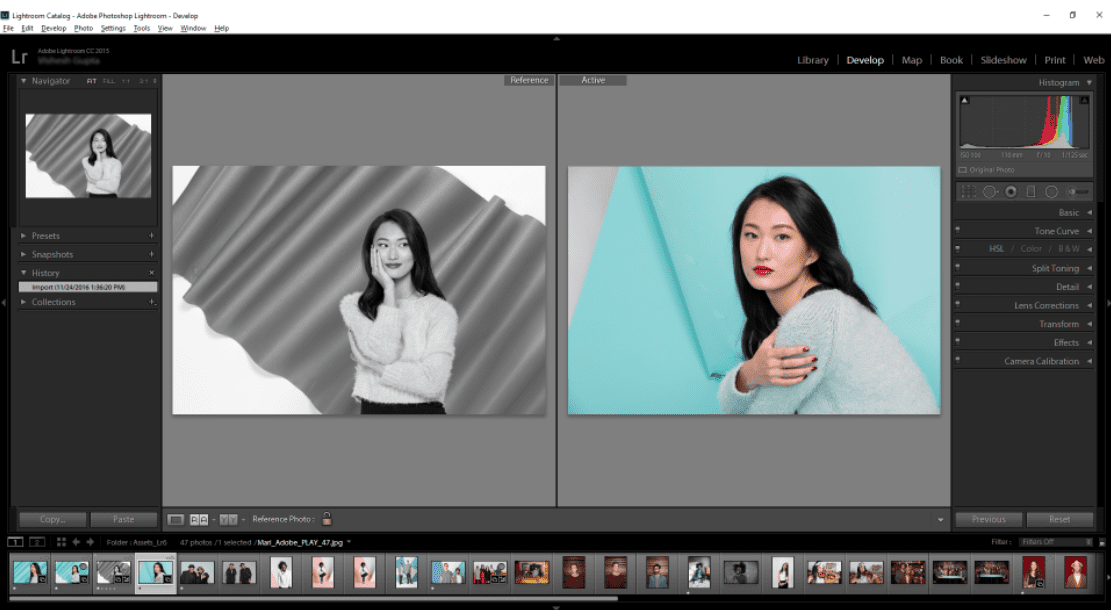
Quelle: Adobe
Adobe Lightroom ist ein Fotoeditor, der Ihre Fotos auf allen Geräten bearbeitet, organisiert, speichert und teilt.
Es gibt mehrere Gründe, warum Benutzer nach Alternativen suchen.
Zu den üblichen gehören die albernen Lizenzregeln, die steile Lernkurve und vielleicht die größte von allen, die exorbitanten monatlichen Abonnements , wenn es unzählige erschwingliche Optionen gibt, die genauso leistungsfähig, wenn nicht sogar besser sind.
Die besten kostenpflichtigen und kostenlosen Lightroom-Alternativen
1. Am besten für den Workflow: ON1 Photo RAW 2022
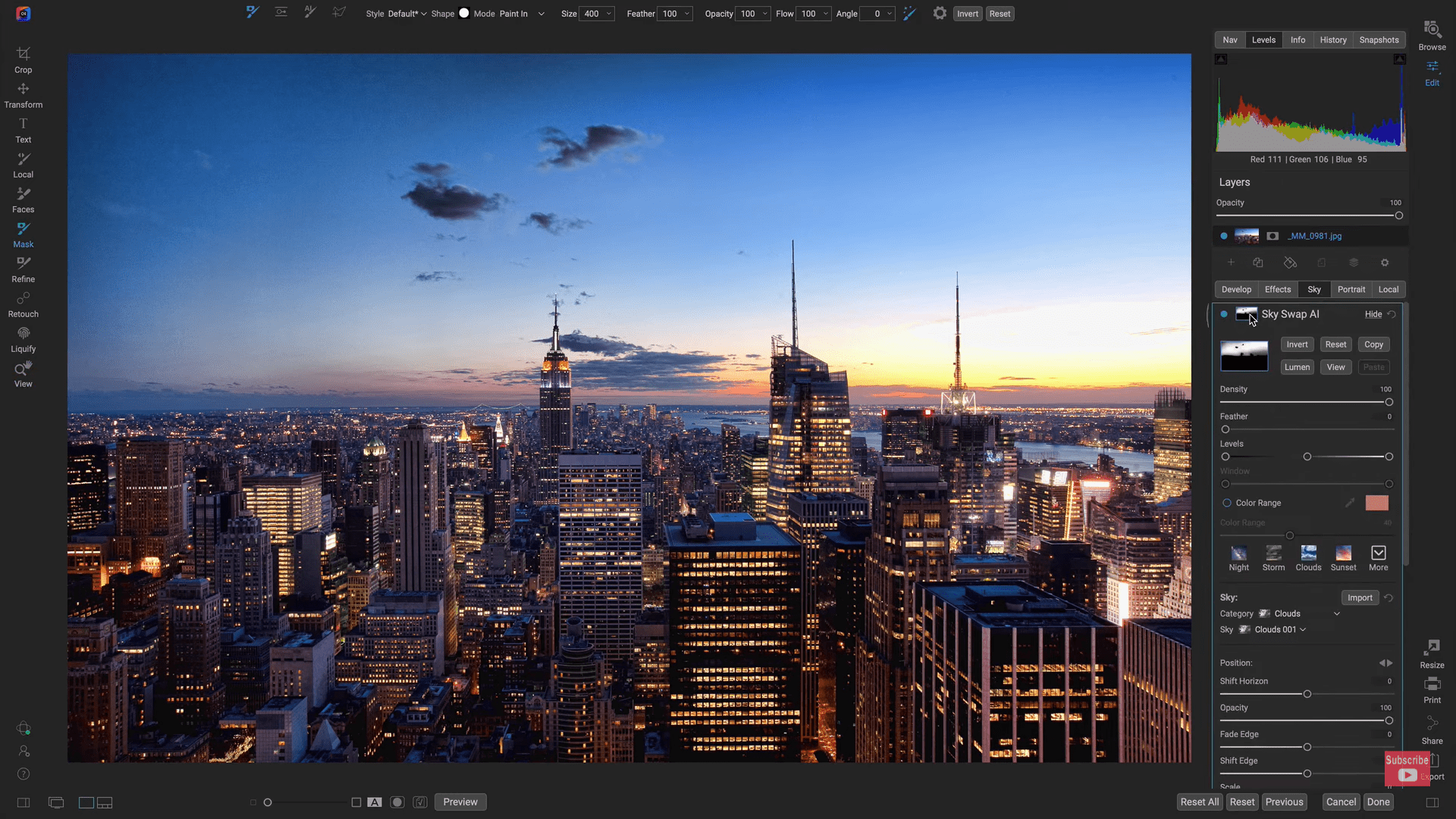
Quelle: Youtube
ON1 ist ein professioneller Foto-Organizer, der Ihre Bilder auf die nächste Stufe hebt.
Es bietet eine hervorragende Auswahl an Plugins , die Ihren professionellen Fotografie-Workflow optimieren.
Beste Eigenschaften:
- ON1 Plus: Bezahlte Mitglieder haben Zugriff auf Premium-ON1-Videos, Kurse, E-Books, Bonus-Treueprämien, vorrangigen Support und frühe ON1-Veröffentlichungen.
- ON1 Plugins: Hervorragende Plugins, die die Flexibilität des Arbeitsablaufs verbessern. Sie können diese zusätzlichen Tools verwenden, um Fotos ohne Qualitätseinbußen zu vergrößern, die Retusche zu automatisieren und in andere Fotobearbeitungssoftware wie Adobe, Capture One und mehr zu integrieren.
- Kreativwerkzeuge: Erstklassige Maskierungs- und Retuschierwerkzeuge, die Unvollkommenheiten verbessern. ON1 bietet auch erweiterte Suchfunktionen, mit denen Sie nach beliebigen Feldkombinationen mit intelligenten Bereichen suchen können.
Einschränkungen:
- Mobile App: ON1 Photo RAW stürzt häufig ab, insbesondere auf Android-Geräten
- Bildverarbeitung: Das Exportieren von Bildern kann langsam ablaufen. Dieser Fotoeditor kann auch beim Retuschieren von Bildern mit mehreren angewendeten Ebenen und Effekten verzögern.
Preisgestaltung:
- Kostenlose Testversion: Ja, für 14 Tage ohne Einschränkungen und Wasserzeichen
- Upgrade-Lizenz: 79,99 $
- Volllizenz: 99,99 $
- Bundle (einschließlich aller Plugins + Cloud-Synchronisierung): 7,99 $/Monat mit 200 GB oder 89,99 $/Jahr
2. Ideal für Fujifilm- oder Sony-Dateien: Capture One Express
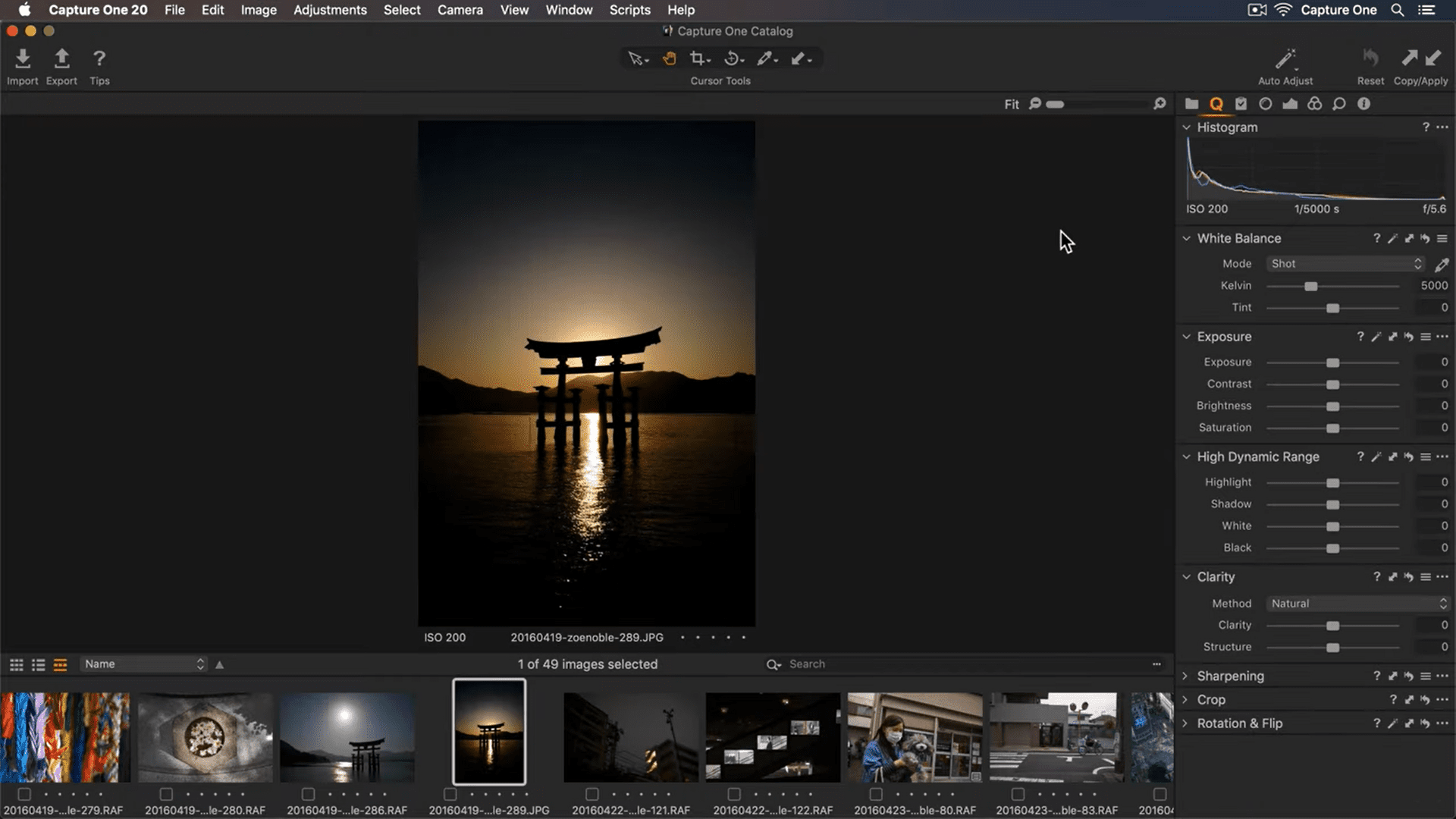
Quelle: Youtube
Wenn Sie ein Fujifilm-Benutzer sind, wissen Sie, dass es schwierig ist, X-Trans-Rohdateien in Lightroom zu verarbeiten.
Erinnern Sie sich an die seltsamen Wurmartefakte, die immer überall auf Ihren Bildern auftauchten? Huch.
Mit Capture One Express müssen Sie das nie wieder durchmachen.
Diese Bildbearbeitungssoftware, die für ihre einfache Benutzeroberfläche bekannt ist, verbessert Ihre Fotos (ohne Würmer!) und erweckt sie zum Leben.
Upgraden Sie auf Capture One Pro, um erweiterte Funktionen wie die sofortige Tethering-Aufnahme und eine anpassbare Benutzeroberfläche freizuschalten.
Beste Eigenschaften:
- Preise: Capture One Express ist für eine kostenlose Software unglaublich. Wenn Sie ein Gelegenheitsfotograf von Fujifilm, Sony oder Nikon sind, hat es alle Funktionen, die Sie brauchen.
- Fujifilm-zentrierter Editor: Capture One Express unterstützt die Filmsimulationsprofile von Fujifilm
- Benutzeroberfläche: Capture One Express bietet eine übersichtliche und unkomplizierte Benutzeroberfläche. Sie können Ihre Fotos ganz einfach exportieren und die benötigten Tools innerhalb weniger Sekunden finden.
Einschränkungen:
- Bearbeitungswerkzeuge: Capture One Express bietet nur das Wesentliche. Wenn Sie nach erweiterten Funktionen wie Radialfiltern und Trapezkorrektur suchen, müssen Sie auf Capture One Pro upgraden.
Preisgestaltung:
- Capture One Express: Kostenlos
- Kostenlose Testversion von Capture One Pro: Ja, für 30 Tage
- Monatlich: 37 $ (einschließlich zukünftiger Versionen)
- Jährlich: 271 $ (einschließlich zukünftiger Versionen)
- Lizenz: 453 $ (einschließlich kleinerer Updates)
3. Am besten für Fotokonsistenz: Darktable
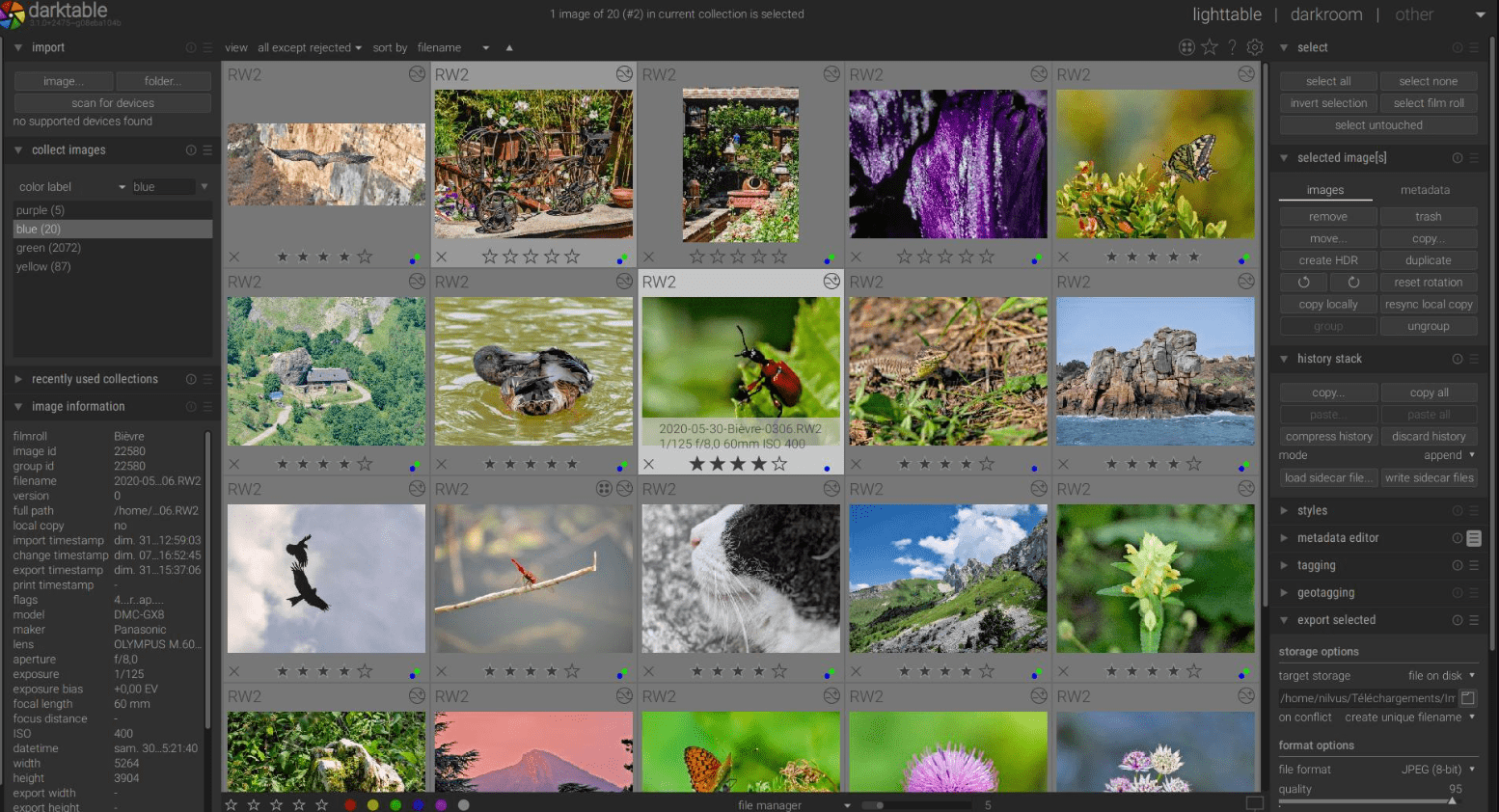
Eine Open-Source- Fotografie-Workflow-Software? Melden Sie sich bei uns an!
Darktable ist der ultimative Kumpel für professionelle Fotografen, die ihre Bilder zerstörungsfrei bearbeiten möchten.
Lassen Sie sich von dieser kostenlosen Software nicht täuschen. Es verfügt über zahlreiche unglaublich fortschrittliche Funktionen , wie z. B. seine Maskierungswerkzeuge.
Beste Eigenschaften:
- Maskierungswerkzeuge: Darktable verfügt über wahnsinnig leistungsstarke Maskierungsfunktionen, mit denen Sie schnell atemberaubende Effekte auf Szenenlichtmodulen erstellen können
- Szenenbezogener Workflow: Der neue szenenbezogene Workflow von Darktable ist eleganter als der von Lightroom. Sie können konsistente Stile über mehrere Aufnahmen erzielen, ohne ein Dutzend verschiedener Module zu verwenden.
- Preise: Sie erhalten eine Schiffsladung an Funktionen kostenlos. Genug gesagt.
Einschränkungen:
- Benutzeroberfläche: Die Benutzeroberfläche von Darktable fällt auf die klobige Seite. Wenn Sie mit dem Tool völlig neu sind, achten Sie auf die mäßige bis steile Lernkurve. Sehen Sie sich die Dokumentation und die Lernvideos an, um sich mit der Navigation vertraut zu machen.
Preise: Kostenlos
4. Am besten für die Farbkorrektur: RawTherapee
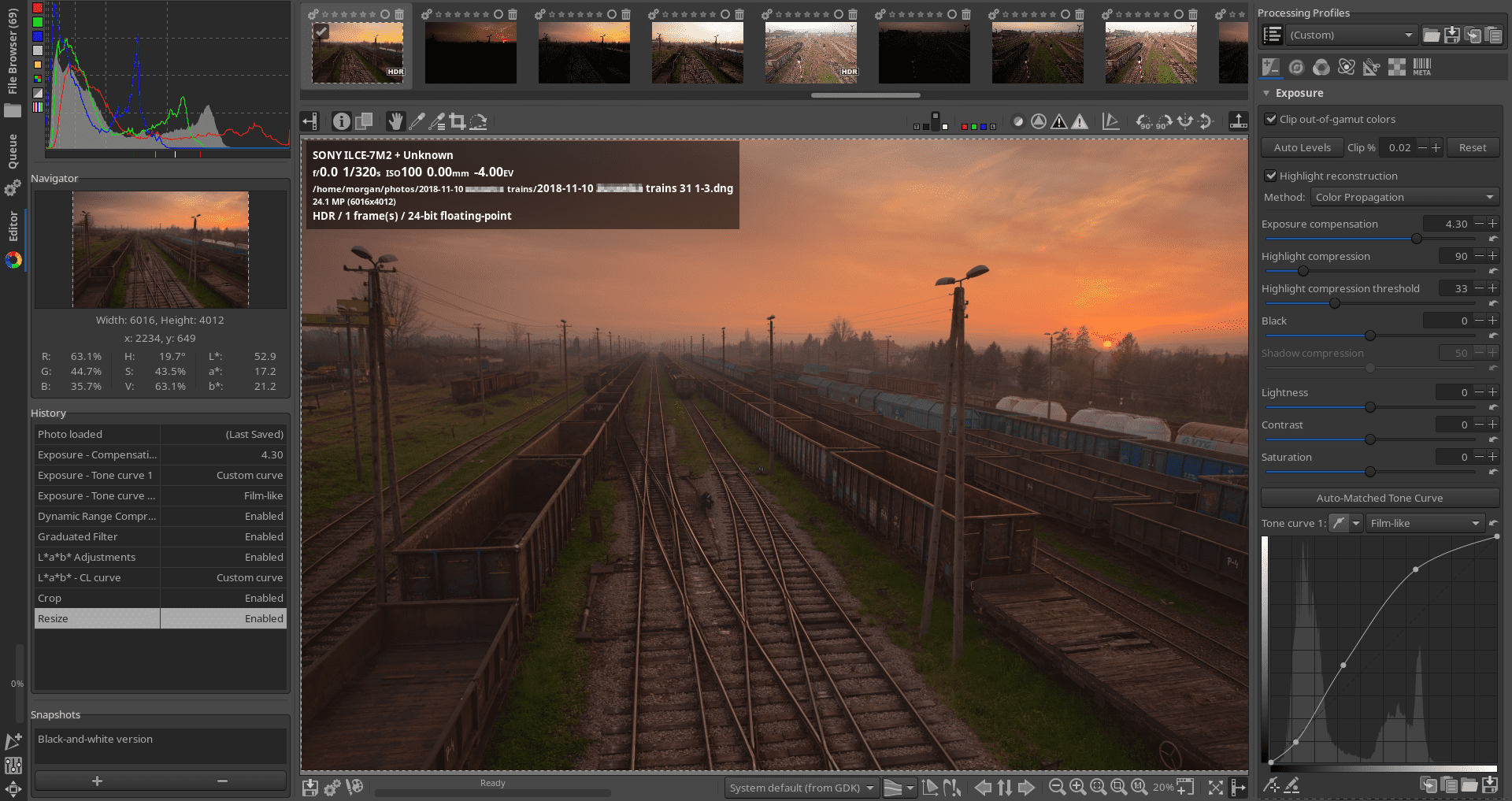
Quelle: RawTherapee
Wenn Sie Darktable für Ihre Bedürfnisse ungeeignet finden, dann ist RawTherapee Ihre nächstbeste Wahl.
Dieses kostenlose RAW-Fotoverarbeitungssystem ist ein Glücksfall beim Schärfen und Farbkorrigieren Ihrer Bilder.
Beste Eigenschaften:
- Chromatische Aberration: RawTherapee eliminiert unerwünschte Farben gründlich, ohne die Gesamtfarben Ihrer Bilder zu beeinträchtigen
- Schärfen: RawTherapee bietet ein Weltklasse-Sortiment an Schärfewerkzeugen. Ein Beispiel ist die Unscharfmaske, die keine Lichthöfe wie die meisten konkurrierenden Tools auf dem Markt verursacht. Verwenden Sie den einzigartigen Schwellenwert-Schieberegler, um einen herausragenden Schärfungseffekt ohne unerwünschte helle Linien zu erzielen.
Einschränkungen:
- Bildverarbeitung: Die Batch-Bildverarbeitung kann langsam ausgeführt werden
- Rauschunterdrückung: Das Rauschunterdrückungstool von RawTherapee lässt zu wünschen übrig. Sie könnten am Ende zufällige Farbsäume an den Grenzlinien zwischen den Farben und Tönen in Ihren Fotos haben.
- Benutzeroberfläche: Die Benutzeroberfläche von RawTherapee ist klobig und veraltet im Vergleich zu Mitbewerbern. Die Module können auch langsam und frustrierend sein.
Preise: Kostenlos

5. Am besten für animierte Grafiken: Photo Lab

Quelle: GooglePlay
Verwandeln Sie Ihr Profilbild mit einem Klick in einen Cartoon von sich selbst .
Photo Lab erstellt dank fortschrittlicher KI-gesteuerter Technologien in Sekundenschnelle ein animiertes Porträt . Weitere Bearbeitungsfunktionen umfassen Fotomontagen, Collagen und Filter.
Führen Sie ein Upgrade auf die Pro-Version durch, um Mensch-zu-Tier-Montagen, Magazin-Cover, Texteditor und mehr freizuschalten.
Beste Eigenschaften:
- Fotoeffekte : Erhalten Sie Zugriff auf mehr als 900 Fotoeffekte wie Gesichtsfotomontagen, Fotorahmen, animierte Effekte und Fotofilter
Einschränkungen:
- Störungen: Der KI-Porträtersteller von Photo Lab ist inkonsistent. Möglicherweise wird Ihr Gesicht auf Bildern nicht immer erkannt, selbst wenn Sie die einzige Person auf der Aufnahme sind.
- Anzeigen: Die kostenlose App ist mit Anzeigen aufgebläht, was eine spammige Benutzererfahrung schafft
Preisgestaltung:
- Basisversion: Kostenlos
- Monatliches Abonnement: 4,99 $
- Jahresabonnement: 19,99 $ pro Jahr
6. Am besten für die Bildbearbeitung: GIMP
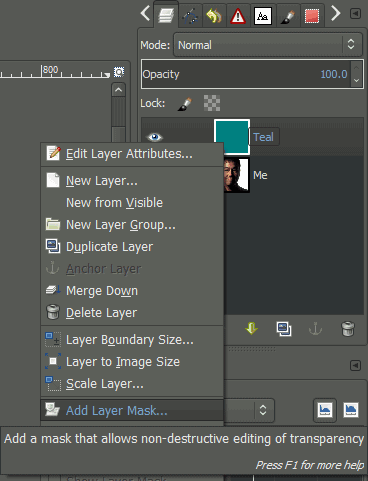
Quelle: GIMP
Begrüßen Sie GIMP, ein kostenloses Open-Source-Bildverarbeitungsprogramm.
Trotz der nicht intuitiven Benutzeroberfläche (GIMP scheint seit den 90er Jahren nicht aktualisiert worden zu sein) bleibt es ein beliebtes Werkzeug unter professionellen Fotografen.
Beste Eigenschaften:
- Plugins: GIMP ist dank seiner Plugin-Sammlungen hochgradig anpassbar. Verwenden Sie beispielsweise Resynthesizer für eine intelligente Textursynthese. Es ist einen Blick wert, wenn Sie eine kostenlose Alternative zum Content-Aware Fill-Tool von Photoshop suchen.
- Ebenenmodi: GIMP verfügt über achtunddreißig Mischmodi, die in sieben Typen unterteilt sind (z. B. Inversion, HSV-Komponenten, LCh-Komponenten), mit denen Sie mit dem Kontrast herumspielen können
Einschränkungen:
- Bearbeitungswerkzeuge: GIMP fehlen mehrere Bearbeitungsfunktionen (dh keine Anpassungsebenen), die professionelle Arbeitsabläufe verlangsamen können
- Benutzeroberfläche: GIMP ist nicht die intuitivste Software. Für den Anfang beinhalten grundlegende Funktionen mehrere Schritte (z. B. müssen Sie tief im Untermenü graben, nur um eine Datei aus der Zwischenablage zu erstellen).
Preise: Kostenlos
7. Ideal für die grundlegende Bearbeitung: PhotoScape X
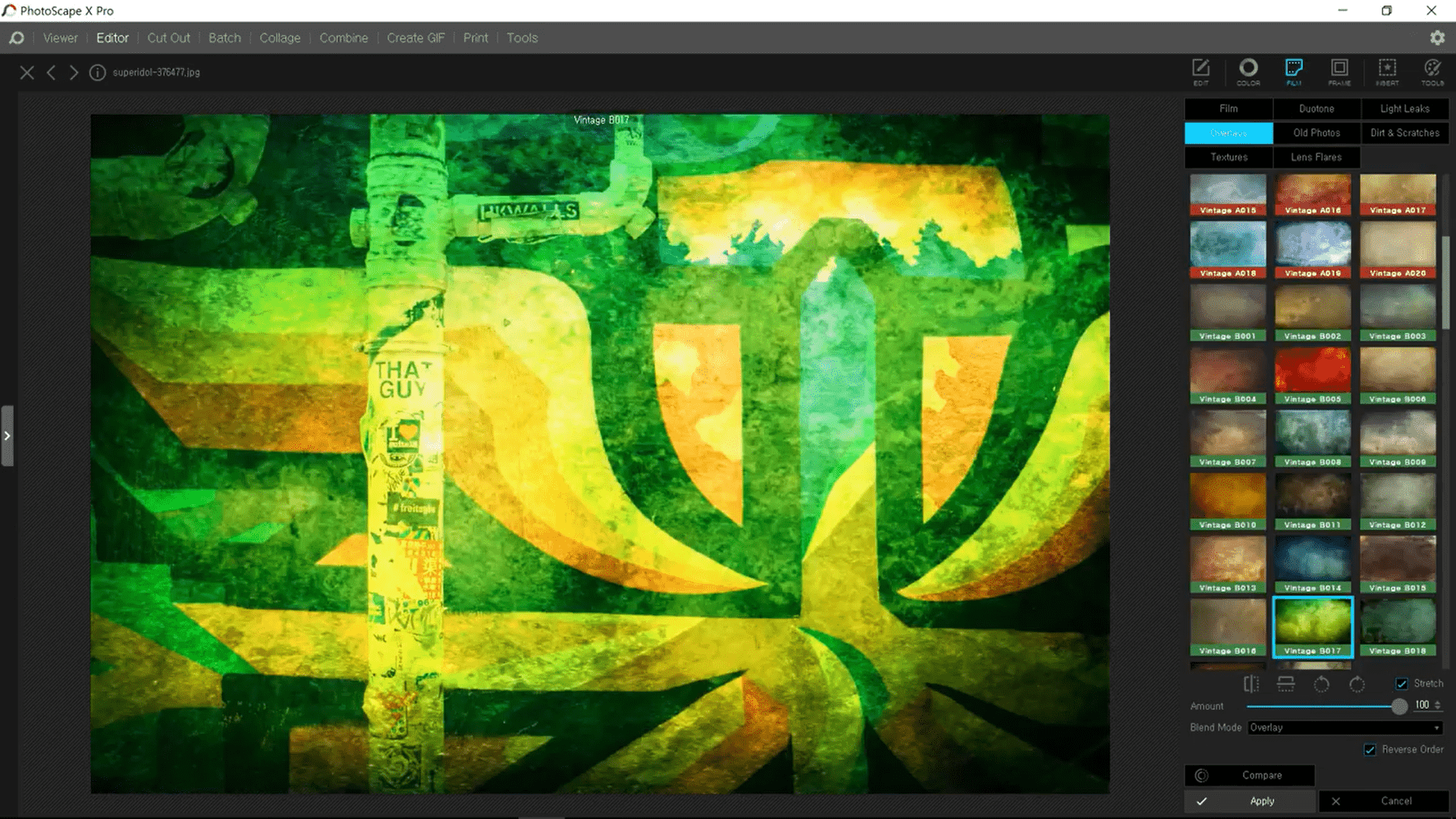
Quelle: Youtube
PhotoScape X, eine leichte Fotobearbeitungssoftware , ist eine ideale Option für die grundlegende Bearbeitung.
Verwenden Sie es, um Screenshots für Blogbeiträge zu bearbeiten, ein einfaches Poster für ein bevorstehendes virtuelles Webinar zu entwerfen usw.
Beste Eigenschaften:
- Anfängerfreundlich: PhotoScape X hat trotz seiner veralteten Benutzeroberfläche keine Lernkurve. Es ist auch einfach, die Bearbeitungswerkzeuge (z. B. Zuschneiden, Farbwähler, Fokusstapelung) zu verwenden.
Einschränkungen:
- Bildqualität: Bilder können nach der Bearbeitung von geringer Qualität sein (Tipp: Komprimierungsstufe vor dem Download konfigurieren)
- Bearbeitungswerkzeuge: PhotoScape X eignet sich am besten für schnelle und unkomplizierte Bearbeitungen. Der Mangel an erweiterten Funktionen macht es für professionelle Fotografen ungeeignet.
Preisgestaltung:
- PhotoScape X: Kostenlos
- PhotoScape X Pro: 39,99 $
8. Am besten für Filter: VSCO
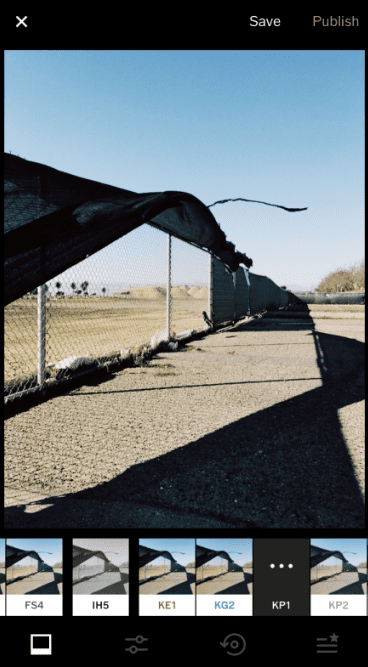
Quelle: VSCO
Mit VSCO kann jeder elegante Fotos erstellen.
Das Voreinstellungspaket dieser mobilen App ist eine fantastische Funktion. Wählen Sie einfach einen beliebigen Filter (z. B. M5, T1) und Sie können Ihr gewöhnliches Bild sofort in ein Kunstwerk verwandeln .
Beste Eigenschaften:
- Benutzeroberfläche: VSCO bietet eine saubere und minimalistische Benutzeroberfläche. Diese Fotobearbeitungs-App sieht aus, als wäre sie gerade den Seiten des Kinfolk-Magazins entsprungen.
- Voreinstellungen: Die unauffällige mobile App bietet auch über 130 atemberaubende Ein-Klick-Voreinstellungen. (Hinweis: gilt nur für die kostenpflichtige Version. Mit der kostenlosen App können Sie nur auf zehn Voreinstellungen zugreifen).
Einschränkungen:
- Störungen: Bei VSCO treten gelegentlich kleinere Fehler auf (d. h. App-Abstürze, bearbeitetes Bild wird nicht immer heruntergeladen)
Preisgestaltung:
- Basis: Kostenlos
- VSCO-Mitgliedschaft: 19,99 $/Jahr mit einer 7-tägigen kostenlosen Testversion
9. Am besten für die Bearbeitung unterwegs: Snapseed
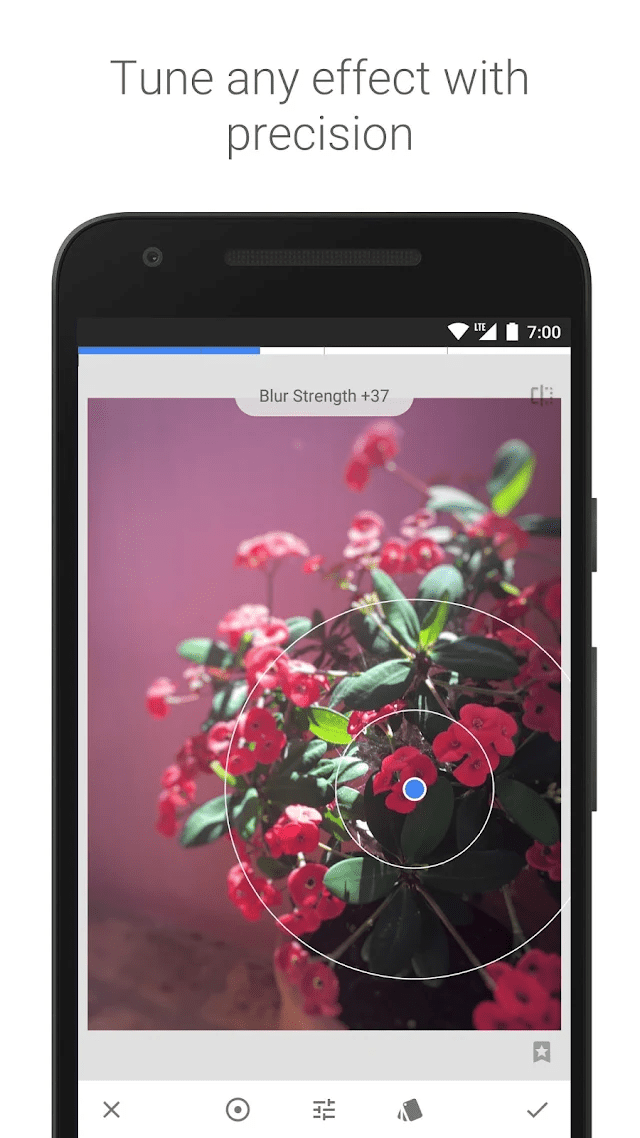
Quelle: GooglePlay
Was wäre, wenn Sie die Helligkeit und Sättigung für jeden Teil Ihres Fotos selektiv anpassen könnten … auf dem Handy?
Mit Snapseed können Sie es möglich machen. Positionieren Sie einfach die Punkte auf dem Bild und lassen Sie den Algorithmus den Rest erledigen. #visuelle Magie
Beste Eigenschaften:
- Selektives Werkzeug: Mit Snapseed können Sie in Sekundenschnelle hyperspezifische Verbesserungen vornehmen. Alles, was Sie tun müssen, ist auf einen Bereich zu tippen und von einer Seite zur anderen zu wischen, um ihn anzupassen.
Einschränkungen:
- Leistung: Snapseed ist anfällig für Verzögerungen und kann gelegentliche seltsame Störungen aufweisen (z. B. wenn Sie Doppelbelichtung verwenden, werden Ihre importierten vertikalen Fotos in den horizontalen Modus versetzt).
Preise: Kostenlos
Einpacken
Es gibt kein perfektes Bildbearbeitungsprogramm.
Tatsächlich springen viele Fotografen von einer Bildbearbeitungssoftware zur anderen!
Ein Fujifilm-Fotograf beginnt möglicherweise mit Capture One Express und verwendet Darktable für tiefgreifende Bearbeitungen. Ein Gelegenheitsfotograf mit knappem Budget kann Darktable und GIMP verwenden. Im Vergleich dazu könnte ein Vermarkter PhotoScape X für seine Content-Anforderungen ausreichend finden.
Du bekommst das Bild.
Probieren Sie die kostenlosen Pläne (oder Testversionen) aus, bevor Sie sich für Ihren Fotoeditor entscheiden.
Und wenn Sie schon dabei sind, stöbern Sie bei AppSumo nach Brieftaschen-freundlichen Tools. Mit 13.000 jährlichen und lebenslangen Angeboten finden Sie sicher, was Sie brauchen, um Ihr kreatives Geschäft auszubauen.
Häufig gestellte Fragen zu Lightroom-Alternativen
1. Was ist die beste Alternative zu Lightroom?
Es ist unmöglich, den Gewinner zu erklären, da dies von Ihrem Arbeitsablauf und Ihren individuellen Anforderungen abhängt.
Sehen Sie sich unseren Leitfaden an und nutzen Sie die verfügbaren kostenlosen Testversionen oder Pläne in vollem Umfang. Sie sollten in der Lage sein, nach stundenlangem Erkunden zu beurteilen, welche Lightroom-Alternative am besten zu Ihnen passt.
2. Was ist Lightroom ähnlich, aber kostenlos?
Darktable und RawTherapee sind Ihre besten Wetten.
Diese beiden Lightroom-Alternativen bieten umfangreiche Bearbeitungsfunktionen, die Ihre Fotografie aus dem Park werfen.
3. Ist Darktable besser als Lightroom?
Darktable ist in Bezug auf Funktionen und Preise meilenweit besser als Lightroom.
Sie erhalten eine Schiffsladung fortschrittlicher Tools – szenenbezogene Workflows, Maskierung und so weiter – ohne einen einzigen Cent zu bezahlen, während Lightroom Sie für einen ähnlichen Satz von Funktionen auf 9,99 $/Monat zurücksetzt.
Der einzige Nachteil von Darktable ist seine Benutzeroberfläche. Im Gegensatz zur intuitiven und übersichtlichen Benutzeroberfläche von Lightroom kann Darktable ein Monster zum Navigieren sein.
